在CentOS的防火墙上开启通行端口的方法
如果希望在服务器上提供服务,诸如CentOS或RHEL的企业级Linux发行版包含内置的强大防火墙,它们默认的防火墙规则十分严格。因此,如果你安装了任何定制的服务(比如web服务器、NFS和Samba),那么它们的流量很有可能被防火墙规则阻塞。所以需要在防火墙上开启必要的端口以允许流量通过。
在CentOS/RHEL 6或更早的版本上,iptables服务允许用户与netfilter内核模块交互来在用户空间中配置防火墙规则。然而,从CentOS/RHEL 7开始,一个叫做firewalld新用户空间接口被引入以取代iptables服务。
使用这个命令察看当前的防火墙规则:
复制代码代码如下:$ sudo iptables -L 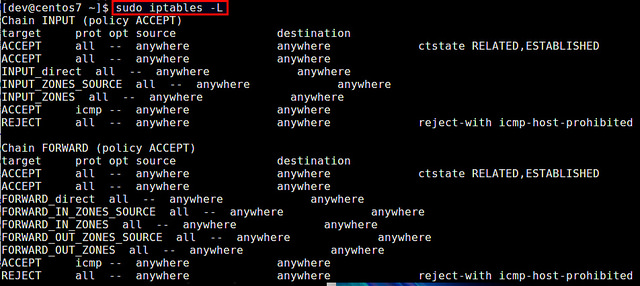
现在,让我们看看如何在CentOS/RHEL上修改防火墙来开启一个端口。
在CentOS/RHEL 7上开启端口
启动CentOS/RHEL 7后,防火墙规则设置由firewalld服务进程默认管理。一个叫做firewall-cmd的命令行客户端支持和这个守护进程通信以永久修改防火墙规则。
使用这些命令来永久打开一个新端口(如TCP/80)。
复制代码代码如下:$ sudo firewall-cmd --zone=public --add-port=80/tcp --permanent
$ sudo firewall-cmd --reload
如果不使用“--permanent”标记,把么防火墙规则在重启后会失效。
在CentOS/RHEL 6上开启端口
在CentOS/RHEL 6甚至更早版本系统上,iptables服务负责维护防火墙规则。
使用iptables的第一条命令可以通过防火墙开启一个新TCP/UDP端口。为了永久保存修改过的规则,还需要第二条命令。
复制代码代码如下:$ sudo iptables -I INPUT -p tcp -m tcp --dport 80 -j ACCEPT
$ sudo service iptables save
另一种方法是通过一个名为system-config-firewall-tui的命令行用户接口(TUI)的防火墙客户端。
复制代码代码如下:$ sudo system-config-firewall-tui
选择位于中间的“Customize”按钮,按下ENTER键即可。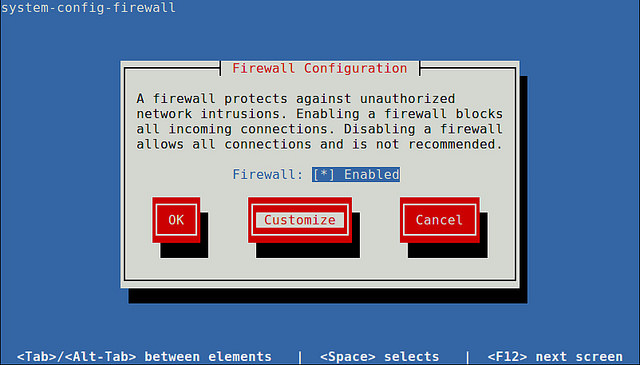
如果想要为任何已知的服务(如web服务器)修改防火墙,只需勾选该服务,然后关闭工具。如果想要开启任意一个TCP/UDP端口,选择“Forward”按钮,然后进入下一个界面。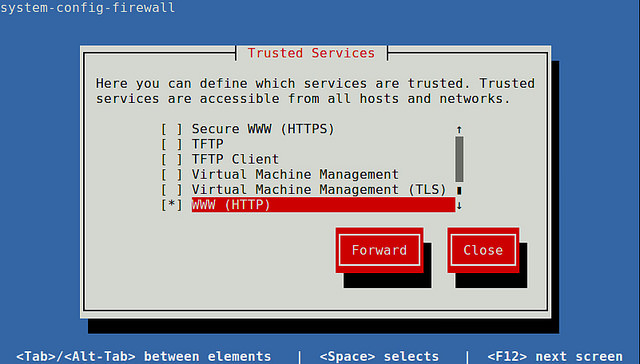
选择“Add”按钮添加一条新规则。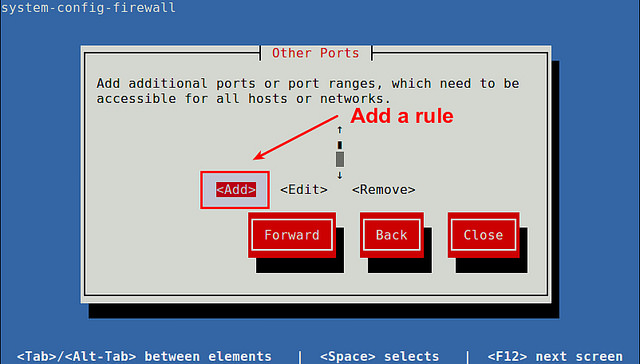
指定一个端口(如80)或者端口范围(如3000-3030)和协议(如tcp或udp)。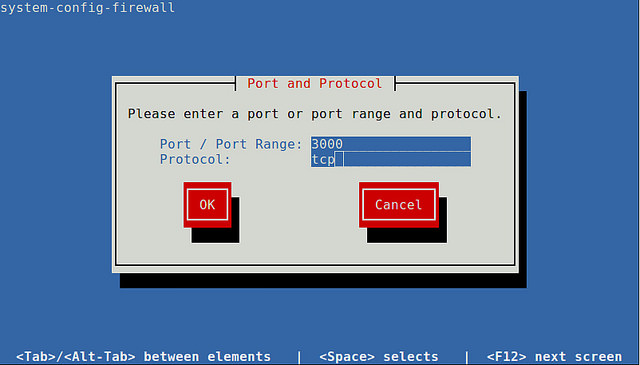
最后,保存修改过的配置,关闭工具。这样,防火墙就永久保存了。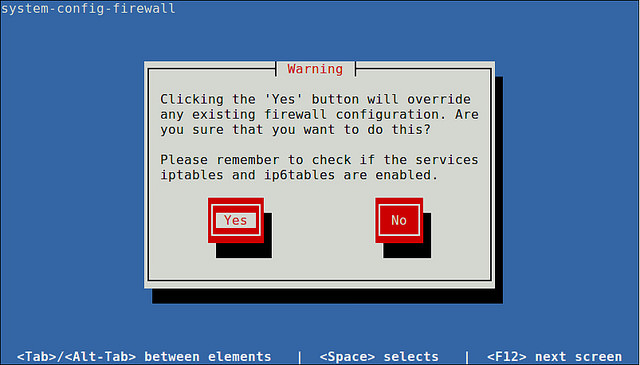
推荐系统
番茄花园 Windows 10 极速企业版 版本1903 2022年7月(32位) ISO镜像快速下载
语言:中文版系统大小:3.98GB系统类型:Win10番茄花园 Windows 10 32位极速企业版 v2022年7月 一、系统主要特点: 使用微软Win10正式发布的企业TLSB版制作; 安装过程全自动无人值守,无需输入序列号,全自动设置; 安装完成后使用Administrator账户直接登录系统,无需手动设置账号。 安装过程中自动激活
新萝卜家园电脑城专用系统 Windows10 x86 企业版 版本1507 2022年7月(32位) ISO镜像高速下载
语言:中文版系统大小:3.98GB系统类型:Win10新萝卜家园电脑城专用系统 Windows10 x86企业版 2022年7月 一、系统主要特点: 使用微软Win10正式发布的企业TLSB版制作; 安装过程全自动无人值守,无需输入序列号,全自动设置; 安装完成后使用Administrator账户直接登录系统,无需手动设置账号。 安装过程
笔记本&台式机专用系统 Windows10 企业版 版本1903 2022年7月(32位) ISO镜像快速下载
语言:中文版系统大小:3.98GB系统类型:Win10笔记本台式机专用系统 Windows 10 32位企业版 v2022年7月 一、系统主要特点: 使用微软Win10正式发布的企业TLSB版制作; 安装过程全自动无人值守,无需输入序列号,全自动设置; 安装完成后使用Administrator账户直接登录系统,无需手动设置账号。 安装过
笔记本&台式机专用系统 Windows10 企业版 版本1903 2022年7月(64位) 提供下载
语言:中文版系统大小:3.98GB系统类型:Win10笔记本台式机专用系统 Windows10 64专业版 v2022年7月 一、系统主要特点: 使用微软Win10正式发布的专业版制作; 安装过程全自动无人值守,无需输入序列号,全自动设置; 安装完成后使用Administrator账户直接登录系统,无需手动设置账号。 安装过程中自动
雨林木风 Windows10 x64 企业装机版 版本1903 2022年7月(64位) ISO镜像高速下载
语言:中文版系统大小:3.98GB系统类型:Win10新雨林木风 Windows10 x64 企业装机版 2022年7月 一、系统主要特点: 使用微软Win10正式发布的企业TLSB版制作; 安装过程全自动无人值守,无需输入序列号,全自动设置; 安装完成后使用Administrator账户直接登录系统,无需手动设置账号。 安装过程中自动激活
深度技术 Windows 10 x64 企业版 电脑城装机版 版本1903 2022年7月(64位) 高速下载
语言:中文版系统大小:3.98GB系统类型:Win10深度技术 Windows 10 x64 企业TLSB 电脑城装机版2022年7月 一、系统主要特点: 使用微软Win10正式发布的企业TLSB版制作; 安装过程全自动无人值守,无需输入序列号,全自动设置; 安装完成后使用Administrator账户直接登录系统,无需手动设置账号。 安装过程
电脑公司 装机专用系统Windows10 x64 企业版2022年7月(64位) ISO镜像高速下载
语言:中文版系统大小:3.98GB系统类型:Win10电脑公司 装机专用系统 Windows10 x64 企业TLSB版2022年7月一、系统主要特点: 使用微软Win10正式发布的企业TLSB版制作; 安装过程全自动无人值守,无需输入序列号,全自动设置; 安装完成后使用Administrator账户直接登录系统,无需手动设置账号。 安装过
新雨林木风 Windows10 x86 企业装机版2022年7月(32位) ISO镜像高速下载
语言:中文版系统大小:3.15GB系统类型:Win10新雨林木风 Windows10 x86 专业版 2022年7月 一、系统主要特点: 使用微软Win10正式发布的专业版制作; 安装过程全自动无人值守,无需输入序列号,全自动设置; 安装完成后使用Administrator账户直接登录系统,无需手动设置账号。 安装过程中自动激活系统,无
相关文章
- 怎么把Mac系统的隐藏壁纸找出来并且能够正常使用
- 免费升级win10教程,微软推送免费升级win10没收到提示怎么办?
- Win7如何改计算机名 Win7更改计算机方法
- win10系统运行Qt程序提示没有找到mingwm10.dll的解决方法
- ubuntu21.04怎么安装软件? ubuntu安装软件的三种方式
- ssgrate.exe - ssgrate是什么进程
- Win7系统玩英雄联盟句柄无效不能正常关机最后只好强制关机的解决方法
- Ubuntu与Debian下apt-get软件安装与删除的相关命令
- Windows 8.1装完之后的15个小问题及解决方案
- Win10如何关闭新版输入法语言栏 Win10关闭新版输入法语言栏教程
- 仅需两步!轻松硬盘本地安装Win8消费者预览版(NT6 HDD Installer)
- 如何让win10 edge浏览器速度更快 win10Edge浏览器速度慢如何解决
- 什么是coms coms设置图解
- 系统的虚拟内存不能设置成功重启电脑它的值仍然为0
热门系统
- 1华硕笔记本&台式机专用系统 GhostWin7 32位正式旗舰版2018年8月(32位)ISO镜像下载
- 2雨林木风 Ghost Win7 SP1 装机版 2020年4月(32位) 提供下载
- 3深度技术 Windows 10 x86 企业版 电脑城装机版2018年10月(32位) ISO镜像免费下载
- 4电脑公司 装机专用系统Windows10 x86喜迎国庆 企业版2020年10月(32位) ISO镜像快速下载
- 5深度技术 Windows 10 x86 企业版 六一节 电脑城装机版 版本1903 2022年6月(32位) ISO镜像免费下载
- 6深度技术 Windows 10 x64 企业版 电脑城装机版2021年1月(64位) 高速下载
- 7新萝卜家园电脑城专用系统 Windows10 x64 企业版2019年10月(64位) ISO镜像免费下载
- 8新萝卜家园 GhostWin7 SP1 最新电脑城极速装机版2018年8月(32位)ISO镜像下载
- 9电脑公司Ghost Win8.1 x32 精选纯净版2022年5月(免激活) ISO镜像高速下载
- 10新萝卜家园Ghost Win8.1 X32 最新纯净版2018年05(自动激活) ISO镜像免费下载
热门文章
常用系统
- 1深度技术Ghost Win8.1 x32位 特别纯净版2021年1月(免激活) ISO镜像高速下载
- 2新雨林木风 Windows10 x86 企业装机版2020年10月(32位) ISO镜像高速下载
- 3新萝卜家园电脑城专用系统 Windows10 x64 新春特别 企业版 版本1507 2022年2月(64位) ISO镜像免费下载
- 4深度技术 Windows 10 x86 企业版 六一节 电脑城装机版 版本1903 2021年6月(32位) ISO镜像免费下载
- 5雨林木风 Ghost Win7 SP1 装机版 201810月(32位) 提供下载
- 6雨林木风Ghost Win8.1 (X32) 快速纯净版2019年10月(免激活) ISO镜像快速下载
- 7番茄花园Ghost Win8.1 x64 办公纯净版2020年5月(激活版) ISO镜像高速下载
- 8新雨林木风 Windows10 x86 企业装机版2020年4月(32位) ISO镜像高速下载
- 9番茄花园Ghost Win8.1 (X32) 纯净版2022年7月(免激活) ISO镜像免费下载
- 10新萝卜家园Ghost Win8.1 X64位 纯净版2020年10月(自动激活) ISO镜像高费下载





















